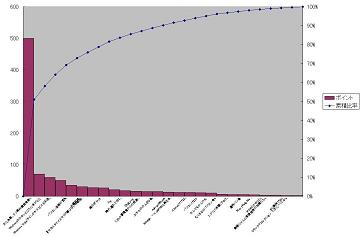Excelでパレート図を作成する方法 
パレート図を使ったABC分析は、商品販売や開発戦略に欠かせない技法のひとつです.
Excelでパレート図の作成に挑戦して達成感を味わいください.
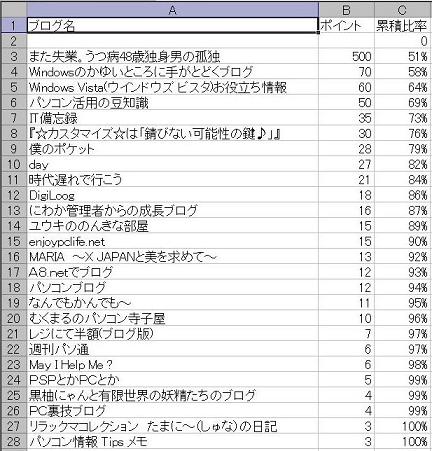
手順1. データの準備
演習データはこちらからダウンロードできます.
出典:にほんブログ村 Windows人気ランキング2012/04/30
ご自分のデータを使う場合は演習データを参考にして、降順に並んだデータと累積比率が表示されたテーブルを用意ください.
手順2. グラフウィザード
1. グラフウィザード-1/4-グラフの種類
A1セルをクリックしてから、挿入(I)→グラフ(H)で、グラフウィザードを表示する.
ユーザー設定→"2軸上の折れ線と縦棒"を選んで、"次へ(N)"
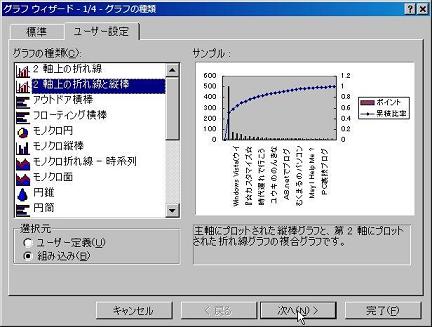
2. グラフウィザード-2/4-グラフの元データ
"系列"タブ→値(V)の$B$2→$B$3にして、"次へ(N)"

3. グラフウィザード-3/4-グラフ オプション
"軸"タブ→第2軸(上/右側)のX/項目軸(T)にチェックして、"次へ(N)"

4. グラフウィザード-4/4-グラフの作成場所
完了(F)をクリックして、手順3へ.

手順3. 2軸上の折れ線と縦棒の調整
1. 折れ線
 図のカーソルのある場所で右クリック
図のカーソルのある場所で右クリック軸の書式設定(O)→"パターン"タブで、4か所の"なし"にチェック

(そのまま続けて)→"目盛"タブで、項目境界で交差する(B)のチェックをはずす→OK

2. 縦棒
グラフが小さいので、周辺の■ボタンをドラッグして適当な大きさに拡大してから、棒グラフの適当な場所で右クリック.
データ系列の書式設定(O)→オプション(O)タブ→棒の間隔(W)を0にして、OK
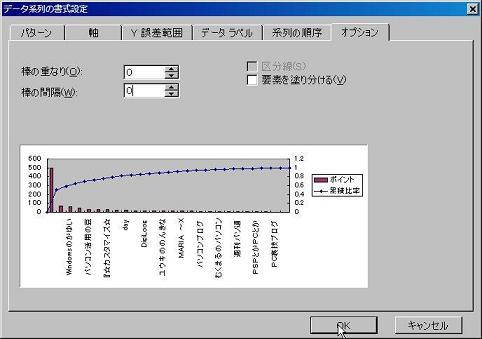
3. 項目軸
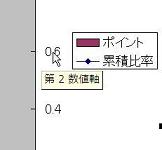 グラフ右の、第2数値軸で右クリック
グラフ右の、第2数値軸で右クリック軸の書式設定(O)→"目盛"タブで、最大値を1にして

(そのまま続けて)→"表示形式"タブ→分類(C)で"パーセンテージ"を選んで→OK

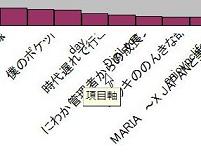
グラフ下の、項目軸で右クリック
"フォント"タブ→サイズを6にして、OK

これで完成です.お疲れさまでした.大きさや色はお好みでどうぞ.